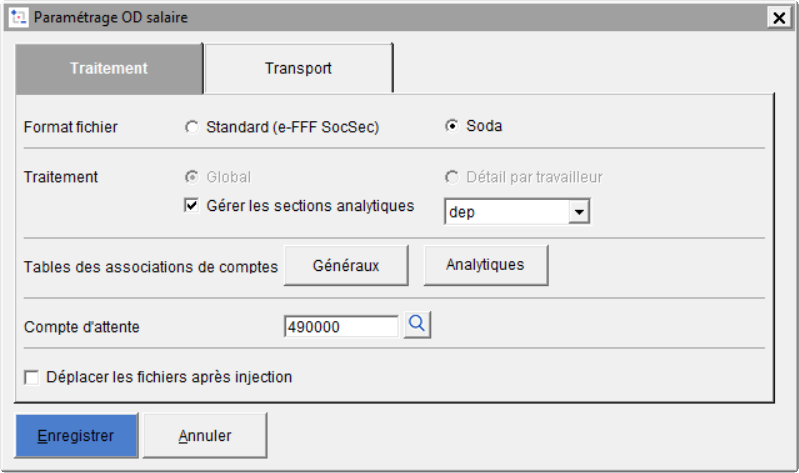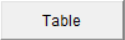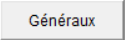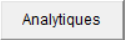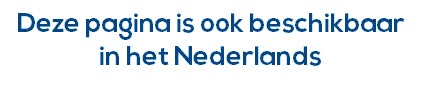Page History
...
Pour la répartitions des charges , renseigner un journal d'opérations diverses de type "Répartition" et un compte de régularisation
OD salaires
- Dans le menu DOSSIER, cliquez sur l'option PARAMÉTRAGE / GÉNÉRAL / OD Automatiques / ODSalaires
Format fichier
Sélectionnez le type de fichier que vous désirez importer. Soit Standard e-FFF SocSec, soit SODA
Traitement
Définissez la manière dont l'opération diverse doit être générée. Soit globalisée ou, détaillée par travailleur.
Pour autant que l'information soit disponible dans le fichier.
| Info |
|---|
Le détail par travailleur peut être comptabilisé sur un compte général qui lui est propre et/ou sur une section analytique à définir. |
Gérer les sections analytiques
Si vous exploitez la comptabilité analytique vous pouvez sélectionner un plan analytique par défaut.
Vous pourrez ainsi définir les comptes analytiques à utiliser par département par exemple.
Table des associations
Cliquez sur afin d'accéder à la table de concordance des comptes généraux (e-FFF SocSec)
Cliquez sur afin d'accéder à la table de concordance des comptes généraux (SODA)
Cliquez sur afin d'accéder à la table de concordance des comptes analytiques (SODA)
Compte d'attente
Introduisez le numéro du compte général d'attente sur lequel sont passées toutes les écritures que WinBooks n'aura pas pu réconcilier.
Déplacer les fichiers après injection
En activant cette option, les fichiers injectés en comptabilité sont déplacés dans le sous-répertoire Processed
Transport
Réception des fichiers OD Salaire
Manuelle
1° Si vous avez opté pour le format e-FFF SocSec
Indiquez dans cette zone, le chemin du répertoire dans lequel se trouvent les fichiers e-FFF SocSec de ce dossier. (C:\eFFFSoc\Parfilux\ dans notre cas)
C'est dans ce répertoire que vous devez placer les fichiers reçus de votre secrétariat social.
Si des fichiers PDF sont joints, ceux-ci doivent alors être placés dans le sous-répertoire pdf (C:\eFFFSoc\Parfilux\pdf dans notre exemple)
2° Si vous avez opté pour le format SODA
Indiquez dans cette zone, le chemin du répertoire (début de l'arborescence) dans lequel se trouvent les fichiers SODA. (c:\SODA\ par exemple)
...
Voir chapitre
Paramétrage récupération od salaires
Exemple c:\SODA\Parfilux\2018
Ce répertoire est lui-même encore subdivisé comme suit :
1° PROCESSED : ce répertoire est automatiquement créé et reprend les fichiers SODA déjà injectés en comptabilité
2° soda_from_XXX : un répertoire est créé par secrétariat social (Où XXX représente le nom du secrétariat social, soda_from_sdworx)
C'est dans le répertoire c:\SODA\Parfilux\2018\soda_from_XXX que se trouvent les fichiers SODA de type XML qui doivent être injectés en comptabilité.
Les fichiers SODA peuvent être accompagnés d'un PDF reprenant en clair les informations contenues dans le fichier SODA. Chaque PDF est attaché automatiquement aux opérations diverses avec le programme Virtual Invoice de WinBooks.
Ces fichiers PDF sont stockés dans le sous répertoire répertoire pdf du répertoire c:\SODA\Parfilux\2018\soda_from_XXX
...
Il est impératif que le nom du fichier PDF porte le même nom que le fichier e-FFF SocSec ou SODA. Seule l'extension du fichier change.
...